Hulu Token Error 3 javítása
Vegyes Cikkek / / November 28, 2021
Korlátlanul nézhet filmeket és tévéműsorokat a csodálatos Hulu streaming alkalmazással. A közelmúltban azonban kevés felhasználó panaszkodott olyan problémákra, mint a Hulu Token Error 5 és a Hulu Token Error 3 streamelés közben. Ezeket a hibakódokat túlnyomórészt a csatlakozási problémák és a túlzott internetes forgalom okozzák. Ma megvitatjuk, hogyan lehet kijavítani a Hulu Error Code 3-at Smart TV-jén. Szóval olvass tovább!
Hulu Token Error 3 így jelenhet meg:
- Hiba történt a videó lejátszásakor. Kérjük, próbálja meg újraindítani a videót, vagy válasszon valami mást a megtekintéshez.
- Jelenleg problémáink vannak a betöltéssel.
- Hibakód: 3(-996)
- Kérjük, ellenőrizze internetkapcsolatát, és próbálja újra. Hibakód: -3: Váratlan probléma (de nem a szerver időtúllépése vagy a HTTP hiba) észlelhető
- Ha a probléma továbbra is fennáll, próbálja meg újraindítani az eszközt.
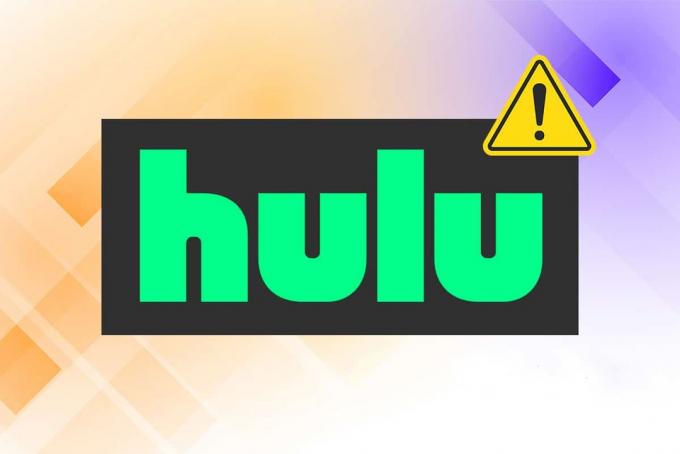
Tartalom
- Hulu Token Error 3 javítása
- A Hulu Token Error 3 alapvető hibaelhárítása.
- 1. módszer: Indítsa újra az eszközt
- 2. módszer: A hálózati kapcsolat javítása
- 3. módszer: Indítsa újra az útválasztót
- 4. módszer: Állítsa vissza az útválasztót
- 5. módszer: Eszközök eltávolítása és újbóli hozzáadása a Hulu-hoz.
- 6. módszer: Cserélje ki a HDMI-kábelt
- 7. módszer: Frissítse a TV firmware-jét
- 8. módszer: Lépjen kapcsolatba a Hulu ügyfélszolgálatával.
Hulu Token Error 3 javítása
A Hulu Token Error 3 alapvető hibaelhárítása
Ha kapcsolati probléma adódik a Hulu szerver és a Hulu alkalmazás vagy online lejátszó között, a Hulu Token 3. és 5. hibájával kell szembenéznie. Ezért jobb, ha elvégzi a következő hibaelhárítási ellenőrzéseket, mielőtt továbblépne:
1. Győződjön meg arról, hogy internetkapcsolata stabil: Ha az internetkapcsolat nem optimális, a kapcsolat gyakrabban szakad meg, ami Hulu Token Error 3-hoz vezet.
- tudsz futtasson egy online sebességtesztet az aktuális sebesség meghatározásához.
- Választhat gyorsabb internetcsomagot is, vagy lépjen kapcsolatba a hálózat szolgáltatójával.
2. Lépjen ki a Hulu-ból, és nyissa meg újra. Ellenőrizze, hogy a Hulu Error Code 3 javítva van-e.
3. Állítsd vissza a jelszavad: A jelenlegi jelszó törlése az eszközről és visszaállítása sok felhasználónak segített.
1. módszer: Indítsa újra az eszközt
Egy egyszerű újraindítás sok bonyolult problémát megoldhat az eszközön. Az Android és a Roku TV újraindításának lépéseit itt tárgyaljuk.
Indítsa újra a Roku TV-t
Az Indítsa újra a Roku TV folyamatát hasonló a számítógépéhez. A rendszer újraindítása BE állapotból KI, majd ismételt BE kapcsolással segít megoldani a Roku eszközzel kapcsolatos kisebb problémákat.
jegyzet: A Roku TV-k és a Roku 4 kivételével a Roku többi verziója nem rendelkezik BE/KI kapcsoló.
Kövesse az alábbi lépéseket a Roku eszköz újraindításához a távvezérlővel:
1. Válassza ki Rendszer gomb megnyomásával Kezdőképernyő.
2. Most keress A rendszer újraindítása és válassza ki azt.
3. Választ Újrakezd az alábbiak szerint. Fog erősítse meg az újraindítást a Roku lejátszó kikapcsolásához, majd újra bekapcsolásához. Tehát csináld meg.

4. A Roku kikapcsol. Várjon amíg be nem kapcsol, és Hulu tartalmat sugároz.
Indítsa újra az Android TV-t
Az Android TV újraindítási folyamata a TV-modelltől függ. Íme néhány módszer az Android TV újraindítására a menü használatával.
A távirányítón,
1. nyomja meg 
2. Most navigáljon ide Beállítások > Rendszer > Újraindítás > Újraindítás.
Alternatív megoldásként
1. nyomja meg ITTHON a távirányítón.
2. Most navigáljon ide Beállítások > Eszközbeállítások > Névjegy > Újraindítás > Újrakezd.
Olvassa el is: Javítsa ki, hogy az HBO Max nem működik Roku-n
2. módszer: A hálózati kapcsolat javítása
Ha a hálózati kapcsolat nem stabil vagy nem a szükséges szinten, Hulu Token Error 3 jelenik meg.
1. Használjon stabil és gyors Wi-Fi kapcsolatot.
2. Tartson fenn megfelelő sávszélességet más eszközök Wi-Fi hálózatról való leválasztásával.
3. Ha a jelerősség nem jó, csatlakoztassa a TV-t Ethernet-kábellel és tesztelje újra a Hulu-t.
3. módszer: Indítsa újra az útválasztót
A Hulu alkalmazással kapcsolatos összes csatlakozási probléma megoldódhat, ha újraindítja az útválasztót. Ez adatvesztés nélkül törli a TCP/IP adatokat. Az útválasztó újraindítása újraindítja a hálózati kapcsolatot, és javítja a jelerősséget.
1. Találd meg BE KI gombot a router hátulján vagy elején. Nyomja meg egyszer a gombot kapcsolja KI az útválasztót.

2. Most, húzza ki atápkábel és várja meg, amíg az áram teljesen lemerül a kondenzátorokból.
3. Csatlakoztassa újra a tápkábelt & Kapcsolja be az útválasztót, és várja meg, amíg a hálózati kapcsolat helyreáll.
4. módszer: Állítsa vissza az útválasztót
Az internetkapcsolat problémája, valamint a Hulu Token Error 3 egyszerűen megoldható az útválasztó alaphelyzetbe állításával. Ez egy egyszerű javítás, és az idő nagy részében működik. Íme azonban néhány lépés ennek megvalósításához.
1. megjegyzés: A router visszaállítása visszaállítja a routert gyári beállítások. Az összes beállítás és beállítás, például a továbbított portok, a feketelistán szereplő kapcsolatok, a hitelesítő adatok stb. törlődik, és újra be kell állítania.
Jegyzet 2: Az útválasztó alaphelyzetbe állításakor elveszíti internetszolgáltatói hitelesítő adatait, ha a P2P protokoll. Ezért elengedhetetlen, hogy Ön jegyezze fel az internetszolgáltató hitelesítő adatait mielőtt visszaállítja az útválasztót.
1. Találd meg VISSZAÁLLÍTÁS gombot az útválasztón. Általában rejtve van és be van építve a készülékbe, hogy elkerüljük a véletlen megnyomást.
Jegyzet: Olyan mutatóeszközöket kell használnia, mint a csap, csavarhúzó, illfogpiszkáló a RESET gomb megnyomásához.
2. Nyomja meg és tartsa lenyomva a gombot VISSZAÁLLÍTÁS gombot körülbelül 10 másodpercig.

3. Várjon egy ideig, és gondoskodjon a hálózati újracsatlakozás helyreállításáról.
A Hulu Token 3-as hibakódot mostanra ki kell javítani. Ha nem, próbálkozzon a következő javítással.
Olvassa el is: 6 módszer az Android telefon és a TV csatlakoztatására
5. módszer: Eltávolítás és újbóli hozzáadása Eszközök hogy Hulu
Néha a Hulu szerver és az eszköz közötti átmeneti kommunikációs probléma kiválthatja a huluapi.token hiba 5 és Hulu Token Error 3. A probléma megoldásához távolítsa el a Hulu-fiókhoz társított összes eszközt, és adja hozzá újra a jelenleg használt eszközt.
Jegyzet: Tartsd a bejelentkezési adatait hasznos, mielőtt folytatná.
1. Először indítsa el a Hulu alkalmazást, és válassza ki a felhasználói ikonra elérhető a képernyő jobb felső sarkában.
2. Most válassza ki a Kijelentkezés opciót, amint az az alábbi képen látható.
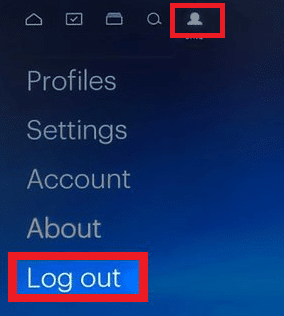
3. Most, újrakezd készülékét, és nyissa meg a webböngészőt a Smart TV-n.
4. Kattints ide kinyitni Hulu honlapja.
5. Most, a BELÉPÉS opciót (alább kiemelve), jelentkezzen be Hulu-fiókjába.

6. Írja be a sajátját bejelentkezési adatait és kattintson a BELÉPÉS gombot a folytatáshoz.

7. Most válassza ki a sajátját Profilnév >fiók/ Fiók kezelése.
8. Most az Áttekintés ablak jelenik meg a képernyőn. Nyisd ki Eszközök kezelése választási lehetőség.

9. Itt válassza ki Távolítsa el a Hulu-fiókjához kapcsolt összes eszköz eltávolításához.

10. Belépés Hulu-fiókjába Smart TV-jéről, és élvezze a streamelést.
6. módszer: Cserélje ki a HDMI-kábelt
Gyakran előfordul, hogy a HDMI-kábel hibája kiváltja a Hulu Token Error 3-at.
1. Csatlakoztassa a HDMI-kábelt a különböző port a tévében.
2. Cserélje ki a HDMI-kábelt egy újjal.

Ez furcsának tűnhet, de sok felhasználó megerősítette, hogy hasznosnak bizonyult.
Olvassa el is: Javítsa ki a Roku folyamatosan újrainduló problémáját
7. módszer: Frissítse a TV firmware-jét
Ha az eszköz firmware-je elavult, akkor a Hulu 3. hibakóddal kell szembenéznie. Itt elmagyaráztuk a Roku TV és az Android TV frissítésének lépéseit.
Frissítse a Roku TV-t
A Roku TV gyakrabban frissül, mint az Android TV. Így a Roku TV szolgáltatásai és csatornabővítményei minden frissítés telepítésekor felülvizsgálják és frissítik.
1. Tartsd a Home gomb a távirányítón, és navigáljon ide Beállítások.
2. Most válasszon Rendszer és menj oda Rendszerfrissítés az alábbiak szerint.

jegyzet: Az aktuális szoftververzió megjelenik a képernyőn a frissítés dátumával és időpontjával.
3. Itt a frissítések megjelenítéséhez válassza a lehetőséget, ha vannak ilyenek Ellenőrizd most.
Ha elkészült, a Roku TV automatikusan frissül a legújabb verzióra, és újraindul.
Frissítse az Android TV-t
Az Android TV frissítésének lépései modellenként eltérőek. De biztosíthatja a rendszeres frissítéseket TV-jén, ha engedélyezi az Automatikus frissítés funkciót a tévén.
Jegyzet: Elmagyaráztuk a Samsung Smart TV lépéseit, de ezek más modelleknél eltérőek lehetnek.
1. megnyomni a Kezdőlap/Forrás gombot az Android TV távirányítóján.
2. Navigáljon ide Beállítások > Támogatás > Szoftver frissítés.
3A. Itt, kapcsolja be az Automatikus frissítést hogy eszköze automatikusan frissítse az Android OS-t.

3B. Alternatív megoldásként válassza a Frissítse most lehetőség új frissítések keresésére és telepítésére.
8. módszer: Lépjen kapcsolatba a Hulu ügyfélszolgálatával
Próbálja meg felvenni a kapcsolatot a Hulu ügyfélszolgálatával a következőn keresztül Hulu támogatási weboldal. Személyre szabott segítséget is kaphat.
Ajánlott:
- A Studio Ghibli filmek megtekintése az HBO Max-on, a Netflixen, a Hulu-n
- Android TV vs Roku TV: melyik a jobb?
- A Roku kemény és lágy visszaállítása
- Javítsa ki a Play Áruház DF-DFERH-01 hibáját
Reméljük, hogy ez az útmutató hasznos volt, és sikerült javítsa ki a Hulu Token Error Code 3-at Smart TV-jén: Roku vagy Android. Ha bármilyen kérdése/javaslata van ezzel a cikkel kapcsolatban, akkor nyugodtan tegye fel a megjegyzés rovatba.



